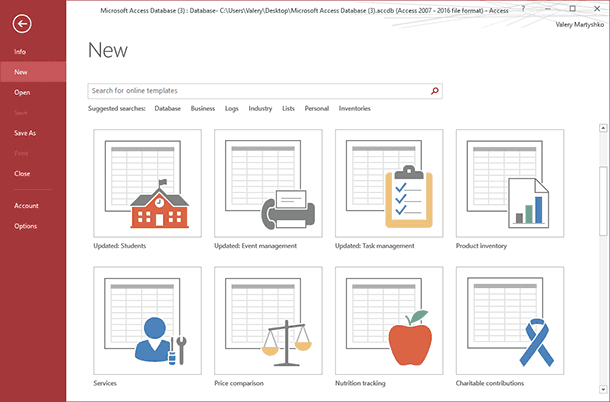أفضل الأدوات لإسترداد المستندات المحذوفة (MS Office و OpenOffice و LibreOffice و WPS Office و FreeOffice وغيرها)
سنستكشف اليوم أفضل الأدوات لإسترداد مستندات Office المحذوفة التي تم إنشاؤها في حزم برامج Office مثل Microsoft Office وحزم برامج Office الشائعة الأخرى مثل OpenOffice و LibreOffice و WPS Office و FreeOffice وما إلى ذلك.
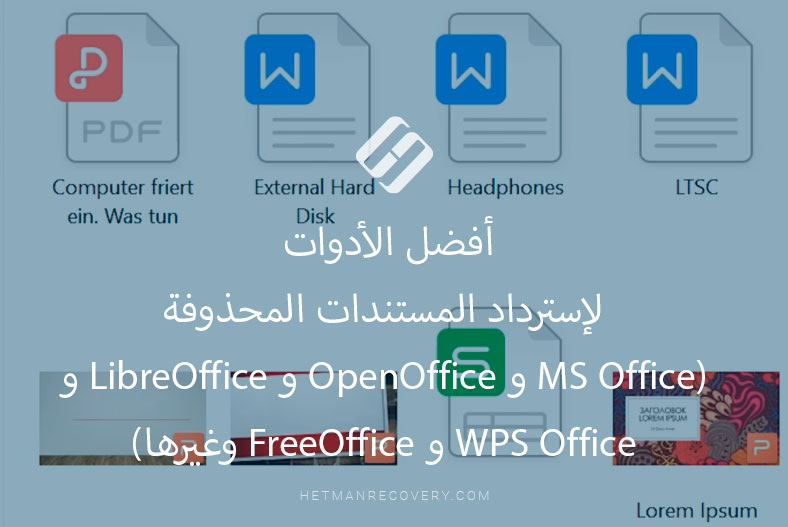
- Top 6. Recuva
- Top 5. EaseUS Data Recovery Wizard
- Top 4. DiskInternals Office Recovery
- Top 3. R.Saver
- Top 2. DiskDrill
- Top 1. Hetman Partition Recovery
- الخاتمة
- أسئلة وأجوبة
- التعليقات
الملفات التي تم إنشاؤها بواسطة تطبيقات المكتب office، مثل العروض التقديمية (PowerPoint ،Impress ، العروض التقديمية)، جداول البيانات (Excel ،Calc، جداول البيانات، PlanMaker)، المستندات النصية (Word ،Writer ،TextMaker)، الملاحظات (Onenote)، قواعد البيانات (Access ،Base) هي غالبًا ما تكون ملفات مهمة لا يمكنك تحمل خسارتها. عند حذف الملفات من الكمبيوتر أو إزالتها من “سلة المحذوفات”، تختفي هذه البيانات من جهاز الكمبيوتر الخاص بك. ومع ذلك، لن يتم حذف محتويات المستند على الفور.
إذا تم إغلاق أحد المستندات فجأة، فسيقترح البرنامج إسترداد المستند الأصلي أو نسخته المحفوظة تلقائيًا عند محاولة فتح الملف في المرة القادمة. سيتم فتح هذا الملف تلقائيًا في جزء “إسترداد المستند” في المرة التالية التي تبدأ فيها تشغيل هذا البرنامج. لإستعادة هذا الملف، انقر فوق السهم الموجود بجوار الملف المسترد في جزء الإسترداد وقم بتحديد إفتح أو حفظ، أو فقط انقر فوقه. سيتم فتح الملف تلقائيًا.
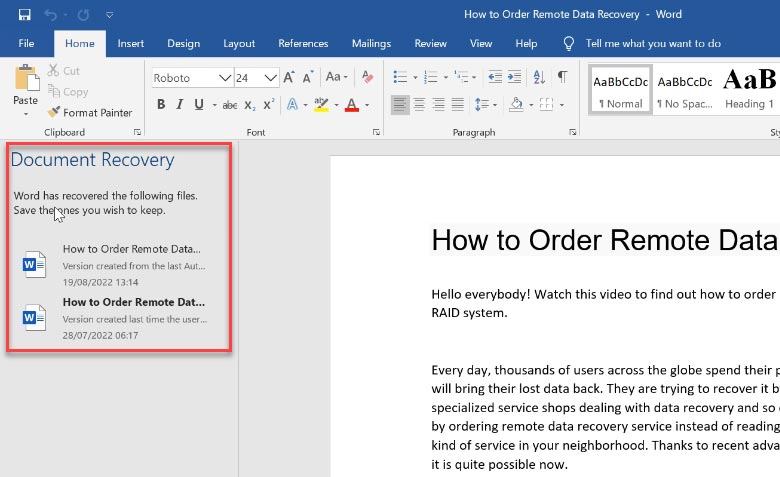
يمكنك أيضًا النقر فوق السهم، ثم على علامة التبويب إدارة المستندات وتحديد الخيار إسترداد المستندات غير المحفوظة. بنفس الطريقة، يمكنك إسترداد المستندات في OpenOffice و LibreOffice و WPS Office.
ومع ذلك، يجب أن تتذكر أنه يجب ضبط ميزات النسخ الإحتياطي والإسترداد التلقائي مسبقًا، حيث لا يتم تمكينهما دائمًا بشكل إفتراضي.
ملاحظة: يقترح Word أو Excel أو PowerPoint إسترداد الملفات فقط عند إعادة التشغيل الأولى للبرنامج بعد إيقاف التشغيل في حالات الطوارئ. أي، إذا قمت بفتح تطبيق Word، وإغلاقه، ثم قمت بفتحته مرة أخرى، فلن يقدم لك أي شيء. لهذا السبب أوصي بحفظ كل ما تحتاجه في البداية الأولى للبرنامج بعد إيقاف التشغيل.
تحقق من الفيديو المفصل حول ضبط خيارات الحفظ التلقائي والإسترداد التلقائي في Microsoft Office على قناة YouTube الخاصة بنا.

📖 How to Recover an Unsaved or Lost Word, Excel Document or PowerPoint Presentation in 2021 ⚕️
ولكن الآن، دعنا نفكر في الموقف الذي قمت فيه بطريق الخطأ بحذف بعض المستندات من أي نوع من وسائط التخزين أو ناقل البيانات.
Top 6. Recuva
Recuva هي أداة مجانية يمكنها إسترداد الملفات في أنظمة التشغيل Windows 11 و 8 و Windows 7 و XP وحتى في الإصدارات القديمة من نظام التشغيل Windows. لا أستطيع أن أقول إن هذه الأداة فعالة للغاية ولكنها إختيار جيد للحالات التي تحتاج فيها إلى معرفة ما إذا كان يمكن إسترداد أي ملفات محذوفة على الإطلاق.
لنفترض أن لديك بعض المستندات على القرص، وقد قمت بتهيئة هذا القرص بالصدفة، وفقدت البيانات.
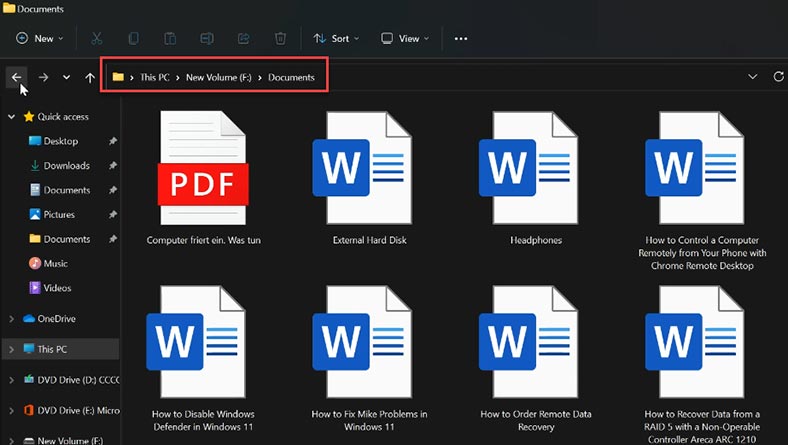
إفتح البرنامج. كما ترى، يمكن لبرنامج Recuva البحث عن الملفات حسب النوع، ولديه فحص عميق، وبعض الميزات المتقدمة.

يحتفظ البرنامج بأسماء الملفات، لكنه لا يستعيد بنية المجلد ويفتقر إلى ميزة المعاينة. بعد الفحص السريع، فشل في العثور على أي ملفات. فقط من خلال الفحص العميق تمكنا من إسترداد الملفات.
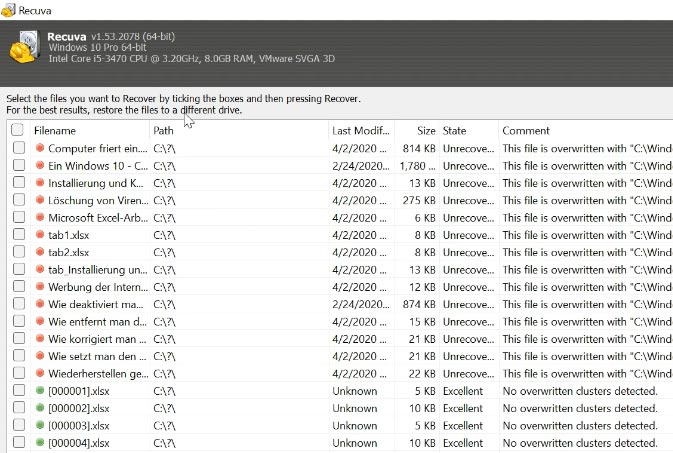
وبالمثل، فإن برنامج Recuva ليس جيدًا جدًا في إسترداد الملفات التالفة. بعد تحويل القرص إلى تنسيق RAW، فشل البرنامج في تحديد أي ملفات عليه. نظرًا لأن هذه الأداة تعمل فقط على نظام التشغيل Windows، فسيكون من المستحيل إسترداد الملفات من نظام التشغيل MacOS. بشكل عام، هذه أداة شائعة، وعلى الرغم من أنها تحتوي على عيوب معينة، إلا أنها لا تزال تستحق إهتمامك.
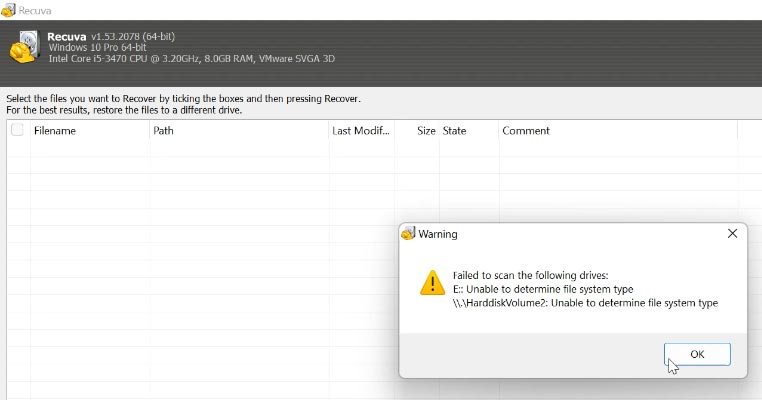
Top 5. EaseUS Data Recovery Wizard
لنفترض أنك قمت بتهيئة القرص الصلب. إفتح البرنامج. بعد الفحص، وجد البرنامج بعض الملفات، ولكن ليس جميعها. حتى بعد تحويل القرص إلى تنسيق RAW، يمكن للبرنامج العثور على الملفات بسهولة.
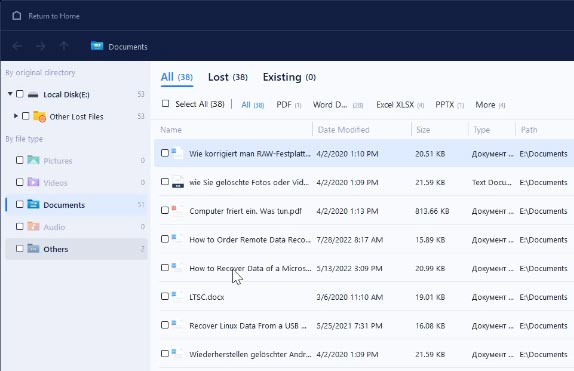
يعيد البرنامج بناء هيكل المجلد، ويمكن حفظ نتيجة الفحص، حتى تتمكن من فتحه وإسترداد الملفات التي تحتاجها في أي وقت، ولن تضطر إلى إعادة فحص القرص مرة أخرى. يوفر الإصدار التجريبي ميزة معاينة محدودة، وهي ليست مريحة للغاية.
مقدار البيانات التي يمكنك إستردادها مجانًا يقتصر على 500 ميغا بايت. تلخيصًا، يمكن لهذه الأداة التعامل مع أي مهمة، ولكن لديها بعض الجوانب السلبية.
Top 4. DiskInternals Office Recovery
تتميز هذه الأداة بكل من الفحص السريع والفحص الكامل. بعد حذف الملفات وإجراء فحص سريع، تمكن البرنامج من العثور على جميع الملفات. بعد عملية التنسيق، على الرغم من ذلك، فقد البرنامج بعضًا منهم.
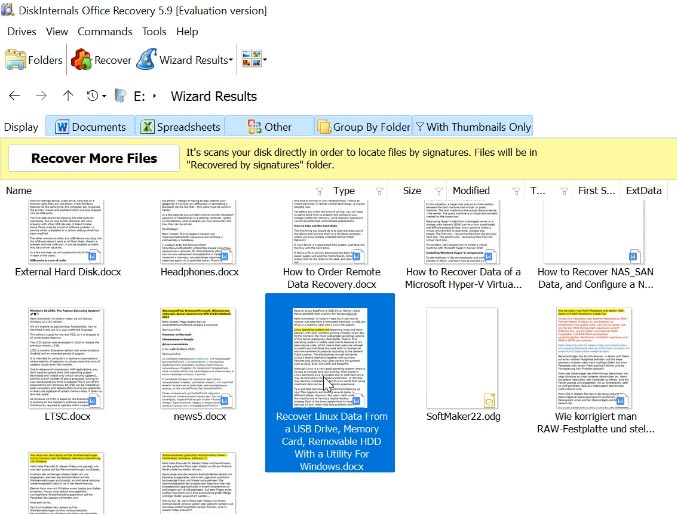
بعد تحويل القرص إلى تنسيق RAW، فشل البرنامج في تحديد القرص نفسه – لأنه محدود للغاية من حيث التنسيقات التي يمكنه التعامل معها: هذه الأداة تستعيد البيانات فقط من نظام الملفات NTFS.
في حالة تلف الملفات، لن يقوم هذا البرنامج بإستردادها على الإطلاق. في الوقت نفسه، يقوم بفرز الملفات في مجلدات. لا تعمل ميزة المعاينة في كل مرة، وعندما تعمل، لا تكون الجودة جيدة جدًا. مع كل ذلك، يعد هذا منتجًا تجاريًا، ولكن بوظائف محدودة. وهذا لا ينبغي أن يفاجئ أي شخص، لأن DiskInternals Office Recovery هو نسخة مصغرة من أداة DiskInternals المعروفة.
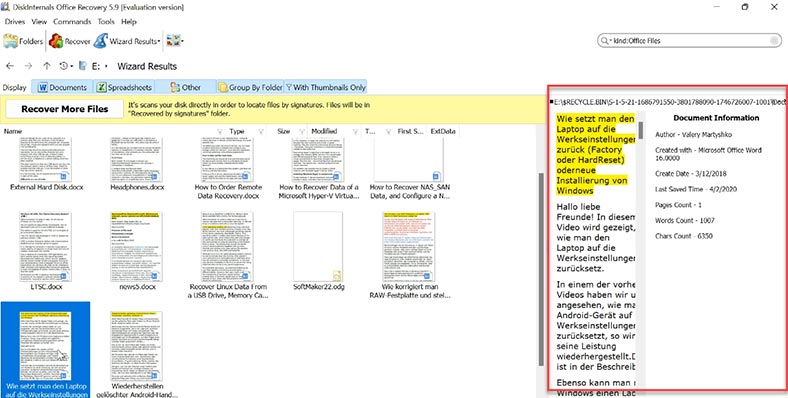
ومع ذلك، فقد تمكن هذا البرنامج من إسترداد الملفات.
Top 3. R.Saver
R.Saver هي أداة مجانية، وهي تدعم أنظمة الملفات NTFS و FAT و ExFAT. يمكن أن يوفر فحصًا عميقًا أو سريعًا للقرص الصلب، ويمكنك ضبط الإعدادات لتخطي الكتل التالفة من أجل العثور على المزيد من الملفات.
بإستخدام هذه الأداة، سنقوم بنفس الخطوات كما هو الحال مع البرامج الأخرى. لا يحتاج إلى تثبيت وهو سهل بما يكفي حتى للمبتدئين (كمكافأة، تحصل على ملف مساعدة ممتد).
بعد الفحص السريع، تمكن البرنامج من العثور على الملفات. أيضًا، يمكنه الإحتفاظ بهيكل المجلد. ومع ذلك، يمكنك فقط معاينة الملفات بمساعدة محرر HEX. بعد التهيئة، تمكن البرنامج أيضًا من العثور على جميع الملفات، وكان الفحص سريعًا بدرجة كافية.
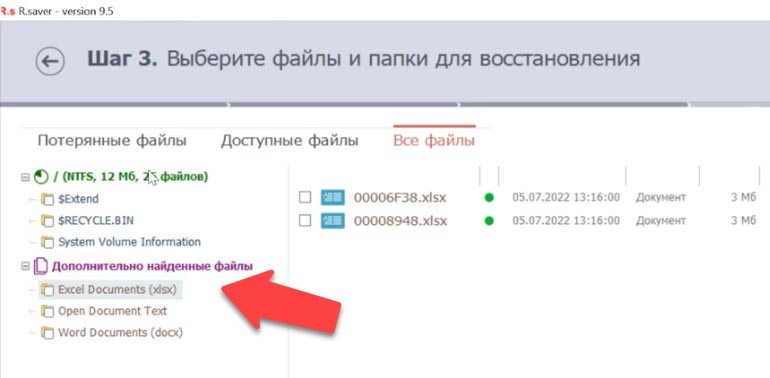
قام هذا البرنامج أيضًا بفرز جميع الملفات حسب صيغة التنسيق، وتمكن من العثور على الملفات حتى مع تحويل القرص الصلب إلى تنسيق RAW، وإستردادها.
Top 2. DiskDrill
يدعم هذا البرنامج أي نظام ملفات. تتميز الأداة بكل من الفحص السريع والفحص الكامل. يمكنه إسترداد البيانات من القرص الصلب بأكمله أو من قسم محذوف. ميزة أخرى لطيفة هي النسخ الإحتياطي الكامل للقرص.
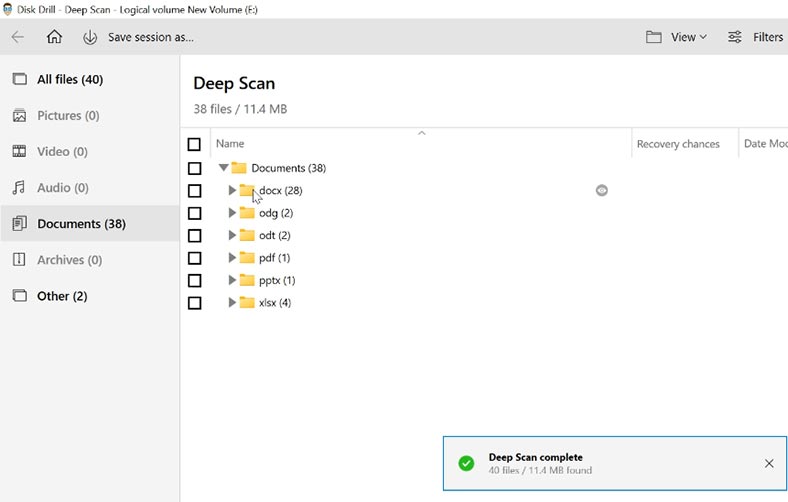
بعد الفحص السريع، لم أتمكن من إسترداد الملفات لمجرد أن البرنامج لم يعثر على أي شيء. ولكن بعد الفحص الكامل، إكتشف البرنامج جميع الملفات. ومع ذلك، لم يتم الإحتفاظ بالأسماء الأصلية، ولم نتمكن من رؤية أي شيء في نافذة المعاينة. على الرغم من ذلك، تم فرز جميع الملفات المكتشفة حسب النوع. يمكن لهذا البرنامج حفظ نتيجة الفحص، حتى تتمكن من فتحها وإسترداد الملفات التي تحتاجها في أي وقت، ولن تضطر إلى إعادة فحص القرص مرة أخرى. بشكل عام، هذه أداة رائعة، ولكن مع بعض المشكلات.
Top 1. Hetman Partition Recovery
سيقوم برنامج Hetman Partition Recovery بإسترداد البيانات من الأقراص المنطقية التالفة، وسوف يجد ويعرض الملفات المحذوفة نهائيًا، وسيقوم بقراءة محتويات محركات الأقراص المحمولة وبطاقات الذاكرة التي تم حذف البيانات منها بسرعة وكفاءة، دون أي خطوات إضافية من جانب المستخدم. لا يقتصر نطاق الوظائف المتاحة على إسترداد صيغة تنسيق ملف معين أو العمل مع نوع معين من أجهزة التخزين.
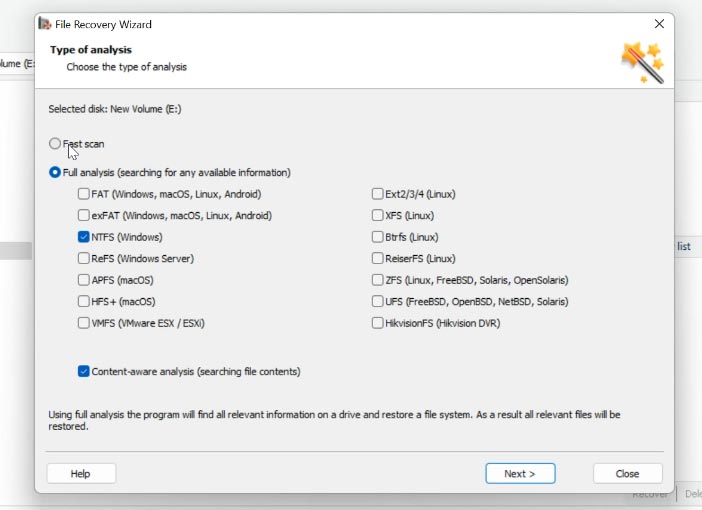
لنقم بتنسيق القرص الذي يحتوي على بعض المستندات. إفتح البرنامج، وسيتيح لك الإختيار بين الفحص السريع والفحص الكامل. إذا حذفت ملفات عن طريق الخطأ بإستخدام إختصار لوحة المفاتيح Shift + Del – ولم تقم بتهيئة القرص – فإنتقل إلى الفحص السريع.
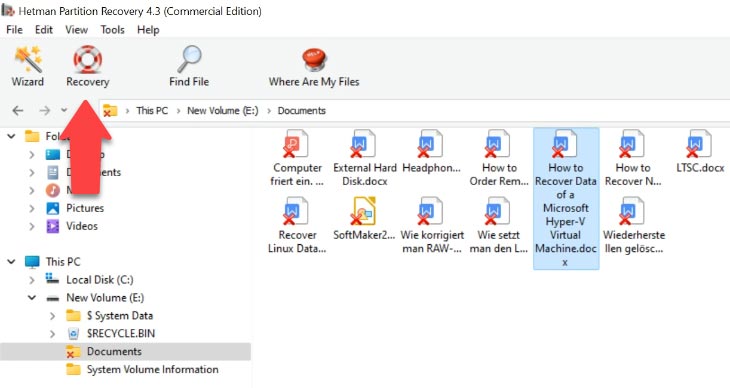
تحتفظ الأداة بهيكل المجلد، وهناك ميزة معاينة أيضًا. تم تصميم قائمة البرنامج بحيث تجد جميع الخيارات الضرورية بسهولة. يمكن إسترداد جميع البيانات في ثلاث خطوات فقط:
- قم بتحديد القرص أو محرك الأقراص
- قم بتحديد نوع الفحص المطلوب
- قم بتشغيله وإسترداد الملفات.
إذا تم حفظ المستندات في البداية في المجلد الإفتراضي، فقم بفحص مجلد المستندات. يمكنك فرز الملفات حسب النوع، إذا كنت ترغب في ذلك.
الخاتمة
يبدو أن جميع البرامج المذكورة اليوم تستحق إهتمامك حقًا. ومع ذلك، فإن البرامج اللذين أوصي بهما هما Hetman Partition Recovery و EaseUS Data Recovery. أولاً، كلاهما له واجهة بسيطة. ثانيًا، يمكنهم التعامل مع جميع أنواع المستندات. تحتفظ الأداتان المساعدتان ببنية المجلد، ولا يؤثر سبب فقدان البيانات على نتيجة الفحص. توفر كلتا الأداتين ميزة المعاينة ومحرر HEX. بالحديث عن الأدوات التي لم تبهرني – Recuva و R.Saver – نعم، هذه منتجات شهيرة، لكنها تواجه صعوبة في التعامل مع الملفات التالفة، ولا تعمل ميزة المعاينة الخاصة بها في كل مرة تحتاج إليها.
| № | الاسم | المزايا | العيوب |
|---|---|---|---|
| 1 | Hetman Partition Recovery | فحص عميق، دعم لعدة تنسيقات مستندات، استعادة البيانات من الأقسام المفقودة والمهيأة، واجهة سهلة الاستخدام، معاينة الملفات القابلة للاسترداد، معدل نجاح مرتفع في الاسترداد. | قد يكون معقدًا للمبتدئين. |
| 2 | DiskDrill | سرعة فحص عالية، واجهة بسيطة، دعم لمختلف أنظمة الملفات، إمكانية الاسترداد من محركات خارجية. | باهظ الثمن نسبيًا. |
| 3 | R.Saver | سهولة الاستخدام، سرعة الأداء، استعادة من الأقراص المهيأة، دعم للعديد من أنواع الملفات. | لا يستعيد دائمًا جميع أنواع الملفات. |
| 4 | Diskinternals Office Recovery | متخصص في استعادة مستندات Office، تقرير تفصيلي عن الاستعادة، دعم للمعاينة. | إصدار مجاني محدود. |
| 5 | EaseUS Data Recovery Wizard | فحص قوي، دعم للعديد من التنسيقات، واجهة سهلة الاستخدام، ميزة جدولة الفحص. | سعر مرتفع للإصدار الكامل. |
| 6 | Recuva | واجهة بسيطة، إصدار مجاني، فحص سريع، دعم لاستعادة البيانات من محركات خارجية. | قدرات محدودة في الإصدار المجاني. |
بالطبع، هناك العديد من الأدوات الجيدة الأخرى لهذه المهمة، مثل PC INSPECTOR File Recovery أو SoftPerfect File Recovery أو Puran File Recovery. واحد آخر يجب ذكره هو برنامج Hetman Office Recovery، وهو مصمم خصيصًا لإسترداد جميع أنواع مستندات المكتب. تستحق هذه الأدوات أيضًا إهتمامك، إذا كان الأمر يتعلق بإعادة ملفات Office الخاصة بك.

🔝 Top Tools to Recover Deleted Documents (Microsoft Office, OpenOffice, LibreOffice and Others)